
Mündəricat:
- Müəllif John Day [email protected].
- Public 2024-01-30 07:46.
- Son dəyişdirildi 2025-01-23 12:54.
HestiaPi Touch haqqında
HestiaPi Touch eviniz üçün tamamilə açıq mənbəli ağıllı termostatdır. Bütün rəqəmsal fayllar və məlumatlar aşağıda və əsas veb saytımızda mövcuddur.
Bununla evinizin temperaturunu, nisbi rütubətini və atmosfer təzyiqini izləyə bilərsiniz. İnternet bağlantınız olan hər yerdən istilik, havalandırma, kondisioner, isti su və daha çoxunu idarə edə bilərsiniz. Bütün bunları etibarlı şəkildə edə bilərsiniz və şəxsi məlumatlarınız gizli qalacaq. HestiaPi Touch, bir çox cihaz və ev avtomatlaşdırma sistemi ilə uyğun gəlir və hamısını evinizdə birləşdirən mərkəzi bir nəzarət nöqtəsi olaraq xidmət edə bilər.
Əvvəlki model
HestiaPi Touch, əvvəlki müvəffəqiyyətli təlimatçımızdan aldığımız rəylərin nəticəsidir. Adın tanış görünməsinin səbəbi bu ola bilər;).
Crowdfanding kampaniyası
HestiaPi, ən son xüsusiyyətləri təqdim edən ən son modeli maliyyələşdirmək üçün 2 iyul tarixinə qədər bir kütləvi maliyyə kampaniyası keçirəcək. Sizin dəstəyiniz istehlakçı nəhəngləri ilə mübarizə aparan açıq mənbə cəmiyyətinə çox şey verəcəkdir. Zəhmət olmasa bu linkdən istifadə edin:
www.crowdsupply.com/makeopenstuff/hestiapi…
Gəlin bunun içinə girək …
Addım 1: PCB Komponentləri



Ətraflı məlumat üçün BOM -a baxın.
- BME BME280, çıxış siqnalı Rəqəmsal Siqnal; enerji təchizatı 3.3-5.5V DC
- K2 - İstilik Rölesi OMRON PCB Güc Rölesi - G5LE əlaqə dərəcəsi 125VAC @ 10 AMP / 30VDC @ 8 AMP; keçid dövrü SPDT; THT paketi; 2 -ci variant; gərginlik 12V; hissə # G5LE-1
- K1 - İsti Su Rölesi OMRON PCB Güc Rölesi - G5LE əlaqə reytinqi 125VAC @ 10 AMP / 30VDC @ 8 AMP; keçid dövrü SPDT; THT paketi; 2 -ci variant; gərginlik 12V; hissə # G5LE-1
- H Rütubət təması Qorunmamış I/O. Bir röle ilə birbaşa əlaqə qurmayın!
- U1 Enerji təchizatı HLK-PM01
- D1 Düzəldici Diod tipi Düzəldici; paketi Melf DO-213 AB [SMD]; hissə 1N4001
- D2 Düzəldici Diod tipi Düzəldici; paketi Melf DO-213 AB [SMD]; hissə 1N4001
- Q1 PNP-Transistor tipli PNP; paket SOT-23 [SMD]; hissə # 2N2222
- Q2 PNP-Transistor tipli PNP; paket SOT-23 [SMD]; hissə # 2N2222
- R1 1.2kΩ Rezistor tolerantlığı ± 5%; paket 1206 [SMD]; müqavimət 1.2kΩ
- R2 1.2kΩ Rezistor tolerantlığı ± 5%; paket 1206 [SMD]; müqavimət 1.2kΩ
- J1 RaspberryPi Zero və ya Zero W İstənilən versiya
Addım 2: PCB Hazırlanması



Lazımi alətlər
- Ən sevdiyiniz lehimləmə vasitələri
- 3 mm qazma ucu
- Kəlbətinlər
- Tel kəsici
Mexanik hazırlıq
Məkana qənaət etmək üçün qara çıxan kamera bağlayıcısının plastik kilidinin zorla çıxarılması lazımdır. Əvvəlcə bir tərəfdən əllə, sonra digər tərəfdən çəkin və çıxarın.
Vintlər və qoz -fındıqlarla korpusun daha asan yığılması üçün, RaspberryPi üzərindəki 4 delikdəki boşluqlar üçün 3 mm -lik bir qazma aparatının istifadə edilməsi məsləhət görülür.
Addım 3: Lehimləmə Sifarişi




- Əgər RaspberryPi başlıqları əvvəlcədən yazılmışsa, yuxarıdakı şəkildə göstərildiyi kimi sağdakı son 4 (2 və 2) silməlisiniz. Altına bir az lehim əlavə edin və yumşaq bir şəkildə itələyin. Pimi tamamilə çıxartmağa ehtiyac yoxdur. HestiaPi PCB üzərində düz çıxmadığından əmin olun.
- RaspberryPi üzərindəki RUN pinlərində sıfırlama düyməsini yuxarıya doğru GPIO pinlərinə baxaraq lehimləyin. İki GPIO sancağına toxuna bilər, amma bu heç nəyə təsir etməyəcək. 2.5 mm aralığa malikdir, RUN isə 2.54 mm -dir, buna görə bir qədər sıx ola bilər. Ayaqları bükməmək üçün diqqətli olun.
- Sıfırlama düyməsinə basılması üçün sağda 4 pinli boşluq buraxaraq solda RaspberryPi pin 1-dən başlayaraq kişi 2x18 pin başlığını lehimləyin. Sancaqlar üzərində ən az lehim buraxmaq üçün əlavə qayğıya və düzgün lehimləmə temperaturuna diqqət yetirin. Altdakı sancaqlar PCB vasitəsi ilə daxil edilməlidir, buna görə çox lehim istifadə olunarsa uyğun olmaz.
- Pin 1 -dən başlayaraq, PCB və RaspberryPi -ni artıq kişi başlığı ilə lehimləyin. PCB -nin 4 fiksasiya deşiyinin RaspberryPi -nin 4 fiksasiya deşiyinə uyğun olduğundan əmin olun. Sol ucunda 4 sancaq və sağda 4 sancaq olana qədər onları sıx bərk saxlayın. Sonra qalanını lehimləyin.
- Terminal blokunu, enerji təchizatı və röleleri, bu qaydada lehimləyin.
- Öz korpusunuzu dizayn edirsinizsə və yer çoxdursa, PCB (BME etiketli) və BME sensoru üzərində 2 dişi 1x4 başlığı lehimləyin. Əks təqdirdə, dupont 1x4 telini birbaşa PCB və BME sensoruna bükün və lehimləyin. VIN - +, GND - -, SCL -SCL və SDA -SDA. Hex korpusunun altındakı sıx bir sensor bölməsi var və bəzi insanlar temperatur oxunuşlarını dayandıraraq qəza nəticəsində bağlayıcıları ayırdılar.
- LCD -ni 1 -ci pinlə hizalayın və yavaş -yavaş aşağıya doğru basın. Hex korpusundan istifadə edirsinizsə, əvvəlcə LCD -nin qapağa bərkidilməsi lazımdır.
Göstərişlər və göstərişlər
HestiaPi-ni işə salmadan əvvəl LCD-yə qoşulmaq lazımdır, çünki yalnız açılışda işə salınır (əks halda ağ-ağ görünür və toxunma hadisələri qeydə alınmır) və bu da gücün artması səbəbindən donma və ya yenidən başlamağa səbəb ola bilər. Şəbəkəni idarə edə bilmirsinizsə, yəni bütün quraşdırma zamanı onu söndürürsünüzsə, SD kart və LCD -ni kənarda qoyub 4 telin hamısını (N -ə Neytral, L -yə Xətti, Suyu W -yə və İstiliyi H -ə) bağlamağı məsləhət görürük.), qismən (tam deyil) SD -ni daxil edin və LCD -nin qapağa bərkidilməsi ilə korpusun quraşdırılmasını tamamlayın.
Hər şey edildikdən sonra, qutunun xaricindən, əvvəlcə SD-ni sonuna qədər itələyin (yerində kilidlənmir) və sonra metal olmayan bir alət daxil edin və sıfırlama düyməsini basın. HestiaPi açılacaq və təxminən 10-15 saniyə ərzində LCD bəzi açılış mesajlarını göstərəcək.
Addım 4: Kassanı çap edin

Çantanın çapı həqiqətən öz printerinizdən asılıdır, ancaq buna uyğun olaraq tənzimləyə biləcəyiniz bəzi əsas qaydalar.
Fayllar
Github -dan ən son. STL fayllarını buradan yükləyin.
Filament
Evinizin isti bir yay günündə AC açılmadan əldə edə biləcəyi maksimum temperaturda kifayət qədər sərt qalacaq bir filament seçin:)
NGen filamentini bu səbəbdən istifadə edirik, həm də asan və etibarlı şəkildə çap etdiyinə görə.
Ayarlar
Lay hündürlüyü 0,2 mm
Divar qalınlığı 1,5 mm
Üst qalınlığı 1 mm
Alt qalınlığı 1 mm
Xüsusi parametrləri əhatə edin
İstiqamət: üzü aşağıya doğru çap edin
Dəstək yaradın CHECKED
Quraşdırma Toxunma Yerləşməsinə Dəstək
Çıxış açısını 60 ° dəstəkləyin (çənələri dəstəkləməmək üçün)
Xüsusi baza parametrləri
İstiqamət: Divar üzü aşağıya doğru yazdırın
DƏSTƏK OLMAYIN
Addım 5: Divarların quraşdırılması

HestiaPi işi 2 hissədən ibarətdir. Divara gedən və görünməməli olan arxa plaka və ön qapaq. Arxa plakada 4 kiçik deşik, 4 böyük delik və divardan gələn tellər üçün bir açılış olmalıdır.
HestiaPi almısınızsa, bütün lazımi vintlər daxil edilir. Əks təqdirdə sizə lazım olacaq:
- 4 x 2.5Mx25mm altıbucaqlı vintlər
- 4 x 2.5M altıbucaqlı qoz -fındıq
- 4 x 3.5Mx40mm yivsiz vintlər
Altıbucaqlı vintləri divara baxan tərəfdən daxil olan 4 kiçik delikdən keçirin. Onları altıbucaqlı yuvaya bərkidin və eyni vəziyyətdə oturduğundan əmin olun. LCD -ni PCB -dən çıxarın və 4 vidanı Pi -nin 4 künc deliğindən keçirərək qoz -fındıq ilə bağlayın. Böyük bir alət istifadə etməkdən çəkinin. Sadəcə onları əllə sıxa bilərsiniz. Çox sıxmayın.
Qalan 4 böyük deşiklə divarınızı işarələyin və tellərin yerləşdiyi yerə görə qazın. Arxa plakanın açılması tellərin yerləşdiyi yerə uyğun olmalıdır. Arxa plakanı və PCB -ni 4 böyük vida ilə bərkidin.
Model təlimatlarına uyğun olaraq naqilləri tamamlayın.
Mövcud olduqda LCD -dən qoruyucu film çıxarın və LCD -nin başlığının yuxarıda olduğundan əmin olaraq LCD -ni içəridən bağlayın.
4 teli qapağın alt hissəsinin yarığından keçirin və sensoru dövrənin qalan hissəsindən istiliklə qorunması üçün bağlayın.
Ön qapağı arxa plakaya uyğun olaraq tutun və PCB -nin pin başlığının LCD -nin başlığına hizalandığından əmin olunca yaxınlaşdırın. Yerinə kilidlənənə qədər LCD -dən deyil, qapağın yanlarından möhkəm itələyin.
Addım 6: Proqramın Quraşdırılması

Yeni istifadəçilərin işini asanlaşdırmaq üçün HestiaPi, SD kartınız üçün yazmağa hazır şəkil faylları təqdim edir. HestiaPi -ni SD kartla satın almış olsanız, bu addımı atlayın.
Yeni bir SD kart hazırlayın
Yüklənmiş şəkil faylını SD kartınıza yükləmək üçün bir şəkil yazma vasitəsindən istifadə etməlisiniz (aşağıdakı linklərdən Etcher -ə üstünlük veririk). Sadəcə kopyalayıb yapışdıra bilməzsiniz. Bir ZIP versiyasını yükləmisinizsə, növbəti addımdan əvvəl.img faylını açın.
Aşağıda sisteminiz üçün doğru bələdçini seçin (Raspberry Pi veb saytının izni ilə - təşəkkürlər):
- Linux
- Mac OS
- Windows (insanların Windows -dan kartlarının yanıb -sönməsi ilə bağlı problemlər olduğunu bildirə bilsələr çəkinin)
Addım 7: İlk Boot



Əvvəlcə HestiaPi çantanızı divara yapışdırın. HestiaPi-ni işə salmadan əvvəl onu sınaqdan keçirmək istəyirsinizsə, əvvəlcə LCD-ni bağlayın və sonra Pi-nin portuna bir mikro USB kabeli bağlayın.
- MicroSD kartını yenidən Raspberry Pi -yə daxil edin. Sadəcə itələyin. Tıklamır. Yerində kilidlənmir. Kiçik bir hissəsi lazım olduqda tutmaq və çəkmək üçün kifayət qədər yapışacaq.
- LCD -ni qapağa daxil edin. Döndərin və yerində itələyin. Yerində möhkəm hiss etməlidir. Mövcud olduqda qoruyucu filmi çıxarın.
- Şəbəkə gərginliyi tətbiq etməzdən əvvəl bütün lazımi tədbirləri alın, buna görə də elektrik enerjisini kəsin!
- Terminal blokunun üst kontaktlarında İstilik, Soyutma, Fan və İsti Su (modeldən asılı olaraq) nəzarət xətlərini birləşdirin.
- Şəbəkə tellərini alt kontaktlara, L və N işarəsi ilə bağlayın.
- Sensoru qapağın alt hissəsinə qoyun və 4 teli şaquli yarığa yerləşdirin. Diqqət yetirin ki, kiçik parlaq kvadrat olan sensor, kənara baxmalı və ideal halda korpusun heç bir plastik parçası ilə bağlanmamalıdır.
- Qapağı, LCD konnektoru ilə eyni vaxtda sancaqlar ilə hizalanan əsasın 2 kancasına qarşı yumşaq bir şəkildə itələyin. İçəri girəndə qapaq kilidlənməlidir. Geri çəkilib divarınızın yeni görünüşündən zövq alın:)
- Kabellərin gücünü kəsə bilmirsinizsə, LCD qoşulmadan əvvəl HestiaPi -nin yüklənməsi riski ilə üzləşirsiniz. Belə bir vəziyyətdə, LCD boş bir ağ ekrandan başqa bir şey göstərməyəcək və HDMI kimi "bağla və oynat" olmadığı üçün yenidən başlamalısınız. Şəbəkə gərginliyi tətbiq etməzdən əvvəl və qutunu bağlamazdan əvvəl SD kartı çıxarmağı məsləhət görürük, amma yenidən başlamayın. Açılmamalıdır. Davanı bağladıqdan sonra yenidən başlamağın ehtimalı var. Kassanı bağlayın və 20 saniyə gözləyin. Ekranda heç nə görünmürsə, yenidən başlamadı. Tornavida kimi uzun bir şey istifadə edin, ancaq keçirici deyil və sıfırlama düyməsini basın. Bəzi modellərdə LCD konnektorunun sağ tərəfində yuxarıya baxır. Digər modellərdə sağ tərəfdədir.
- İstənilən vaxt üst kassanı çıxarmaq istəsəniz, üst korpusun arxa plakasını bərkidilmiş vəziyyətdə saxlayan daxili çəngəlləri itələyən hər bir üst və alt kənarında kiçik bir yuvarlaq çuxur var. Hər tərəfi bir anda itələmək üçün bir pin və ya ataş istifadə edin, amma yumşaq olun. Onları buraxmaq üçün yalnız 2-3 mm itələmək lazımdır. Bu 3D çaplı bir korpusdur və çox çevik ABS deyil.
- Tezliklə HestiaPi açılış ardıcıllığını və yükləmə ekranını bir geri sayımla birlikdə görməlisiniz. Yeni HestiaPi -ni WiFi -yə bağlamaq üçün bu addımları izləyin.
- Bir neçə saniyədən sonra ekran WiFi -nin bağlı olub olmadığını və əldə etdiyi yerli IP -nin (DHCP) nə olduğunu göstərəcək.
- Tam quraşdırma ilk dəfə 20 dəqiqə çəkə bilər və bir neçə dəfə yenidən başlatmaq normaldır. Yalnız buraxın. Həmişə buna SSH edə bilərsiniz. Pi/hestia istifadə edin
- SD kartın görüntüsü, əgər varsa, kartın tam ölçüsünü tutmaq üçün avtomatik olaraq genişlənir.
- Gözləyərkən, yükləmə bölməsinə keçin və telefonunuzdakı smartfon tətbiqini yükləyin. Ayarlar altında Yerli OpenHAB URL -ni https:// [hestiapi_IP]: 8080 olaraq təyin edin və tətbiqi bağlayın.
- LCD istifadəçi interfeysini göstərdikdən sonra proqramı yenidən yükləməyə çalışın və ya sadəcə dizüstü kompüterinizdən istifadə edin: https:// [hestiapi_IP]: 8080 -ə gedin və "Əsas UI" seçin
- İndi əsas funksiyaları ya tətbiqdən, ya da dizüstü kompüterinizdən idarə edə bilməlisiniz.
- Yerli vaxtınızı (standart olaraq UTC) raspi-config əmrindən istifadə edərək SSH vasitəsilə konfiqurasiya edin.
- Unutmayın ki, tətbiq, veb və LCD -nin istifadəçi interfeysi bəzi proqram yeniləmələri ilə dəyişir, buna görə də yeniləməyə başlamazdan əvvəl fərdiləşdirmələrinizi yedəkləyin.
- OpenHAB2, digər istifadəçilərdən çox məlumatı olan böyük bir foruma malikdir. Onunla indi etmək istədiyini tüpürcək.
- /Etc /openhab2 adları altında olan faylları araşdırmaqdan çekinmeyin.* Qovluqlarda, qaydalarda, sayt xəritələrində və əşyalarda.
Addım 8: WiFi -yə qoşulun

10.1 versiyasından (iyul 2018) etibarən, indi telefonunuzu parol olaraq HESTIAPI ilə "HESTIAPI" şəbəkəsinə qoşa bilərsiniz. Bağlandıqdan sonra avtomatik olaraq telefonunuzdan WiFi şəbəkənizi seçməyiniz istənəcək (hələ gizli SSID yoxdur) və parol daxil edin. HestiaPi şəbəkənizə qoşulmaq üçün yenidən başlayacaq və detallar doğru olsaydı HESTIAPI şəbəkəsi bir daha göstərilməyəcək.
Köhnə versiyalar üçün yalnız aşağıya baxın:
Windows olmayan dizüstü kompüterinizə daxil edin və faylı dəyişdirin
/etc/wpa_supplicant/wpa_supplicant.conf
WiFi "SSID və parolunu" "daxilinə daxil edərək.
Şəbəkəniz gizli bir SSID istifadə edirsə, bu sətri şərh edin:
# scan_ssid = 1
Yalnız Windows maşınlarınız varsa, v9.2 -dən etibarən, HestiaPi, SSID ilə "HESTIAPI" və "HESTIAPI" şifrəsi olan bir şəbəkəyə qoşulmaq üçün əvvəlcədən qurulmuş olaraq gəlir (hər ikisi də tırnak işarəsi olmadan). Gücünüzü HestiaPi Touch cihazınıza bağlamadan əvvəl bu detallarla bir WiFi şəbəkəsi yaratmaq kifayətdir. Açıldıqdan sonra, HestiaPi Touch, SSH daxil edə biləcəyiniz yerə avtomatik olaraq qoşulacaq və "HESTIAPI" nı adi WiFi şəbəkə detallarına dəyişəcək. Məlumatlarınızı düzgün daxil etdiyinizə əmin olun.
Bu mümkün olmasa belə, istifadəçi dexterp37 (təşəkkürlər!) Çox yaxşı alternativlər tapdı.
Addım 9: Dəstək və Sənədləşmə

Zəhmət olmasa bütün əlaqəli məlumatları aşağıdakı xüsusi bağlantılarda tapa bilərsiniz:
- Sənədləşmə və Başlanğıc Bələdçiləri
- İcma forumu
- GitHub depoları
- Veb sayt
Crowdfanding kampaniyası
HestiaPi, ən son xüsusiyyətləri təqdim edən ən son modeli maliyyələşdirmək üçün 2 iyul tarixinə qədər bir kütləvi maliyyə kampaniyası keçirəcək. Sizin dəstəyiniz istehlakçı nəhəngləri ilə mübarizə aparan açıq mənbə cəmiyyətinə çox şey verəcəkdir. Zəhmət olmasa bu linkdən istifadə edin:
www.crowdsupply.com/makeopenstuff/hestiapi-touch
Tövsiyə:
Yuva Termostatı, İşgüzarlığın İzlənməsi: 12 addım

Nest Thermostat, İşgüzarlığın İzlənməsi: Nest Thermostat istifadə edərək evimin soyutma avtomatlaşdırılması, yaxın vaxtlara qədər Life360 -ın "evə ilk gələn" IFTTT tərəfindən idarə olunurdu. və " evdən son çıxan " tetikler. Bu əla idi, çünki ailə üzvlərimi Li -yə əlavə edə bilərdim
Otaq Termostatı - Arduino + Ethernet: 3 addım

Otaq Termostatı-Arduino + Ethernet: Təchizat baxımından layihədə istifadə olunur: Arduino Uno / Mega 2560 Ethernet qalxanı Wiznet W5100 / Ethernet modulu Wiznet W5200-W5500 DS18B20 OneWire avtobus rölesi SRD-5VDC-SL-C-də keçid
Avtomatik odun sobası termostatı necə hazırlanır: 5 addım (şəkillərlə)

Avtomatik Taxta Soba Termostatı Necə Hazırlanır: Mexatronika Dərsləri Layihəm üçün, Odun sobamdakı damper vəziyyətini idarə etmək üçün bir Step motoru idarə edən bir PID nəzarətçisi olan WiFi effektiv bir Arduino istifadə edərək Avtomatik Taxta Soba Termostatını hazırlamağa və yaratmağa qərar verdim. Çox geri dönüş oldu
LapStat - Laptop Termostatı: 6 addım

LapStat - Laptop Termostatı: LapStat, dizüstü kompüteriniz üçün termostatdır! Laptopun temperaturunu ölçmək üçün dizüstü kompüterinizin hər tərəfi üçün iki temperatur sensoru istifadə edir. Sonra, kompüterinizi soyutmaq üçün iki fanatın sürətini idarə edir. Azarkeşlər daha güclüdür
Arduino Kombucha Termostatı: 3 Adım (Şəkillərlə birlikdə)
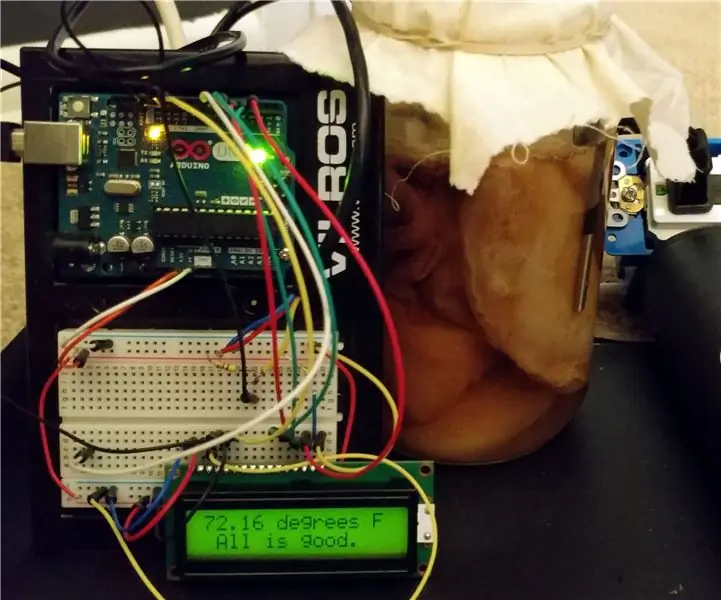
Arduino Kombucha Termostatı: Mən həmişə Kombuçanı çox sevirəm, amma mağazada o qədər bahadır. 12 oz üçün təxminən 4 dollar. istədiyim qədər içməyə imkanım yoxdur. Öz kombuçamın hazırlanmasına baxdım və başa düşdüm ki, bu o qədər də çətin deyil və tələb etmirəm
